 2019-06-20 15:03:24
2019-06-20 15:03:24
 在手机上看
在手机上看
扫描二维码手机打开
很多新手小伙伴还不了解PPT制作文字倒影效果的具体操作,所以下面小编就带来了PPT制作文字倒影效果的具体流程介绍哦。
首先打开PPT软件,然后新建或打开一份PPT文档,选中文档中我们需要添加倒影的文字内容。
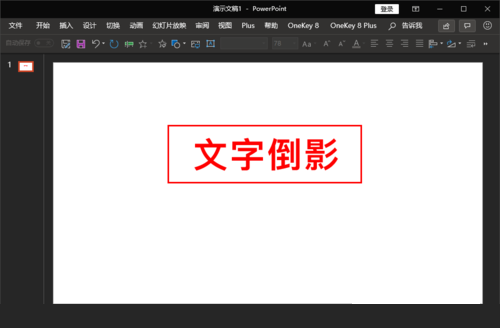
PPT相关攻略推荐:
接着选中文字内容之后,我们单击鼠标右键,选择右键弹出菜单下的“设置形状格式”菜单选项。
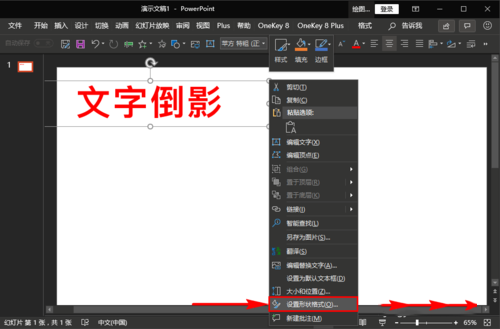
再打开“设置形状格式”弹窗之后,我们在弹窗里选择“形状选项”菜单下面的“效果”选项栏。

这时候在“效果”选项栏里我们首先找到“映像”菜单栏,展开其设置选项,我们在“预设”选项栏里为文字添加一个“映像变体”。
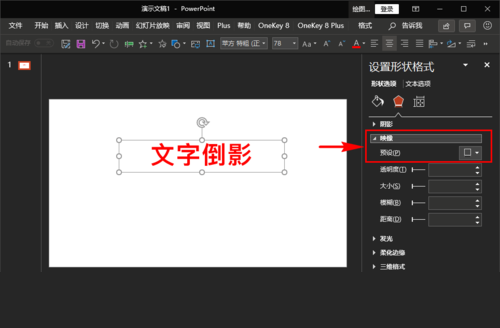
然后我们添加一个映像变体之后,我们的文字内容就会出现一个倒影了,这时候我们只需要在“映像”菜单下继续调整“透明度、大小、距离、模糊”等参数即可。
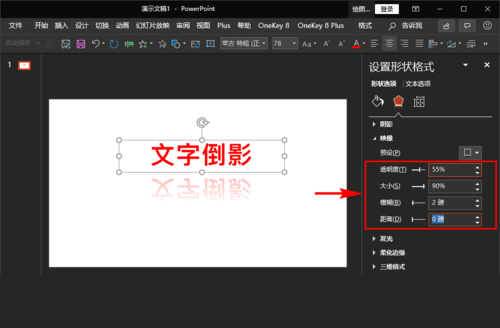
最后我们当“映像”的参数调整到合适的程度之后,我们的文字就会添加有一个逼真的倒影了,看上去也就更加有立体感了。
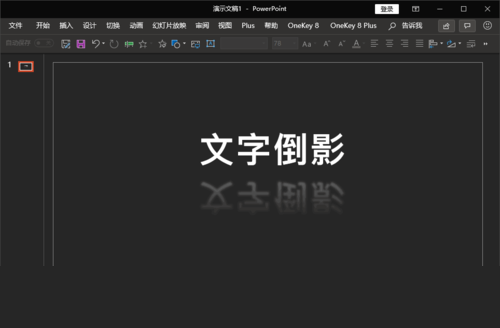
根据上文讲解的PPT制作文字倒影效果的具体流程介绍,你们是不是都学会了呀!
相关文章
更多>>